En este módulo aprendí lo mas básico del programa de Word, como para que sirve, en que formatos se puede guardar y cuales son sus beneficios de obtener este programa.
Aquí te dejo mis conocimientos respecto a Word básico y espero lo disfrutes
 ¡ Sabias quienes crearon Word , Richard Brodie y Charlie Simonyi en el año 1959, y ambos son originarios de Estados Unidos !
¡ Sabias quienes crearon Word , Richard Brodie y Charlie Simonyi en el año 1959, y ambos son originarios de Estados Unidos !
¿Qué es Word ?
Es un procesador de palabras de la familia ofimática.
¿Para que sirve Word ?
*Crear documentos como: cartas , sobres , currículos, caratulas entre otros.
En la siguiente imagen puedes observar la facilidad de dicho documento en la página de Word.

En la siguiente imagen podemos observar las partes de la ventana de Word .
¡Sabias en cuantos formatos podemos guardar nuestros documentos en el programa de Word te cuento que en cuatro formatos y son los siguientes :DOCX ,DOC,PDF,XPS.!
En la siguiente tabla están algunos trucos que podemos utilizar a la hora de utilizar Word
¿Qué son los portapapeles ?
Son los grupos que contienen las opciones de copiar ,cortar , y pegar con sus diferentes acciones.
¿Qué son los tabuladores ?
Son posiciones fijas a las cuales se desplaza el cursor cuando pulsamos la tecla de tabulaciones TAB.
Como podemos poner los tabuladores en Word
Pasos
*Para usar los tabuladores debemos activar la regla en ficha vista en el grupo mostrar elegimos el comando regla
*En la ficha inicio, en el grupo párrafo damos clic al cuadro de dialogo
*Damos clic en la tabulación y listo
Los tipo de tabuladores
¡Sabias cual es el punto de inserción en Word !
En la siguiente imagen muestra su ubicación
Aquí te muestro uno de los ejercicios realizados en la
aula con los tabuladores
*Primero debemos de seleccionar el texto, documento o párrafo al que vayamos a aplicarle la tabulación
* Después hacemos clic en la flecha que se encuentra en la parte derecha de la opción del párrafo , comúnmente llamado "Cuadro de dialogo"
* Hacemos clic en el botón tabulaciones que se encuentra en la parte inferior de la parte izquierda del cuadro de dialogo que nos muestra al momento de hacer el paso anterior
*Ahora nos muestra
un siguiente cuadro aquí debemos de elegir la posición en que queramos fijar
nuestro tabulador dentro de nuestro documento.
*Elegimos además
la alineación y con que vamos a rellenar los espacios que van ha quedar entre
el texto y el número.
*Oprimimos el
botón aceptar.
*Una vez configurado,
entonces posicionamos el puntero del ratón entre el texto y el numero y
oprimimos en el teclado la tecla tabulador y obtenemos en siguiente resultado
en este caso realizamos un menú.
En la siguiente imagen puedes observar la gran facilidad de obtener esta gran herramienta
Aquí comparto contigo una herramienta más
Los cuadros de textos
Como su nombre lo indica son recuadros que permiten introducir texto para que un documento tenga mas realce sobre un tema en especial estos cuadros pueden colocarse en diferentes lugares de su documento .
A continuación te daré los paso para colocar los cuadros de texto
A continuación te daré los paso para colocar los cuadros de texto
Pasos
* Elegimos la ficha insertar , grupo , texto , comando cuadro de texto .
* De las diferentes opciones de cuadros de texto elegimos los que mas se adecuen a lo que necesitamos para nuestro documento
* En mi caso escogí el cuadro de texto simple
* Y listo
En las siguientes imágenes te muestro los dos tipo de diseño para insertar un texto
Modo de edición
Modo de diseño
La ortografía en Word
Es un conjunto de reglas que regulan la escritura de una lengua y que posibilita la adecuada y coherente expresión de la misma.
* Para activar la ortografía damos clic en la ficha revisar , grupo revisión, comando ortografía y gramática .
* Nos aparece un cuadro como el de la figura y listo.
La gramática
Es el estudio de las reglas y principios de una lengua que rigen la forma de usar y organizar palabras en una oración.
La autocorrección
Es aquella que nos permite ir cambiando las palabras mal escritas de un documento mientras escribimos, utilizamos al diccionario de Word.
Imagen en Word
Una imagen es una representación visual, que manifiesta la apariencia de un objeto real o imaginario.
Tipos de imágenes
* Imágenes prediseñadas
* Imágenes no vectoriales
Imágenes prediseñadas
Son las que están construidas utilizando vectores, lo que permite hacerlas grandes o pequeñas sin que pierdan su resolución.
Imágenes no vectoriales
Son aquellas que se producen de cámaras digitales de internet por formatos, puntos y pixeles no relacionados, los elementos no se pueden desagrupar sus formatos mas frecuentes son GIF , JPG .
Las columnas periodísticas
Es un articulo de prensa escrito y a veces firmado que se renueva cada cierto tiempo en un diario o revista y que ofrece una opinión personal o punto de vista sobre un tema de actualidad o una simple disertación por parte del escritor sobre el tema.
A Continuación te muestro como puedes colocarle una columna periodística a tu documento
Pasos
* Para realizar una columnas periodística, te recomiendo que escribas todo el texto que quieras.
* Una vez seleccionado podemos ir a la cinta de opciones, Diseño de paginas y acceder a la opción columnas .
* Al pulsar sobre esta opción aparece un menú, para elegir en cuantas columnas deseamos dividir nuestro texto seleccionado y damos clic a la columna que nosotros queramos
* Si deseamos otros tipos de columna esta también la opción "Mas columnas "
* Aparece el cuadro de dialogo en columnas, desde esta opción también podemos elegir la que nosotros creamos convenientes en nuestro texto.
* En la parte superior tenemos algunas configuraciones preestablecida desde el cuadro "Numero de columnas " aquí podemos indicar el numero de columnas que nosotros buscamos .
* Por ultimo esta una opción mas "Línea entre columnas , al aplicarla aparece una línea vertical entre el texto y listo.
Letra Capital
Es una letra mayúscula destacada del texto del párrafo, se puede utilizar para empezar un documento, en capitulo o para agregar interés a un boletín o a una invitación.
Para incluir una letra capital realiza lo siguiente :
* En la ficha de insertar, del grupo texto haz clic en la letra capital
.
* Haz clic en el párrafo que desees iniciar con una letra capital
Grupo párrafo
Las tablas permiten organizar la información en filas y columnas de forma que se pueden realizar operaciones y tratamientos sobre los datos por ejemplo, obtener el valor medio de una columna u ordenar una lista de nombres.
A continuación te muestro un ejercicio donde aplicamos las columnas periodísticas ,Letra capital , imagen no vectorial .
* Realizamos los pasos anteriores de las columnas periodísticas y letra capital, a si se puede mostrar en un documento
Aquí te muestro uno de los exámenes realizados en el aula de Word básico y sus paso como lo realizamos .
* Primero abrimos Microsoft Windows
* En la primera hoja realizamos lo siguiente :
- Justificamos primero el contenido del texto
- Insertamos un cuadro de texto llamado "barra lateral de faceta (derecha)"
- Agregamos los titulo de las versiones de Windows y como subtitulo sus nombres completos
- Insertamos una imagen de Microsoft1 en formato PNG aplicamos la posición en ajuste de texto, posición en medio de la parte central del cuadro de texto
* En la segunda hoja realizamos lo siguiente :
- Centramos el titulo de Microsoft Windows
- Aumentamos el tamaño del titulo a 20 pts.
- Colocamos al titulo color de letra énfasis 5 claro 40% y subrayamos
- Al párrafo 1 le agregamos letra capital
- Al texto donde comienza un lenguaje técnico le aplicamos columnas periodísticas , 2 columnas , con línea entre columnas
- Al ultimo párrafo colocamos un tabulador izquierdo a una distancia 4cm de la regla ,debajo de las versiones de Windows
- Insertamos una tabla de 5 columnas y 3 filas
- Agregamos los títulos "versión en la primera columna y en la segunda el año de el lanzamiento
- Cambiamos el estilo de la tabla a "tabla de cuadricula 5 oscuro , énfasis 5 "
* En la hoja tres realizamos lo siguiente :
- Bajo el tema " Distribuciones de Windows "
- Insertamos los tabuladores derecha 7 cm , barra 8 cm , izquierda 9 cm
- Después no tenemos que olvidar eliminar los tabuladores que ya no ocupemos
- Bajo el tema "logo de Windows y sus versiones "
- Insertamos una tabla con 2 columnas y 7 filas colocamos los títulos "logo y versión "
- Insertamos las imágenes en formato PNG
- Cambiamos el estilo de la tabla cuadricula 2 énfasis 1
* En la hoja cuadro realizamos lo último :
- Insertamos las imágenes de Microsoft en formato PNG en formato aplicar posición y ajuste de texto, posición el parte central con ajuste de cuadro de texto
- Aplicarle a la imagen Microsoft el estilo de imagen " rectángulo redondeado, reflejado y un efecto artístico y listo .
Es un modelo o patrón para crear nuevos documentos, donde ya viene establecida la estructura y el formato de los elementos que contendrá : estilo y tamaño de fuente, formato y tabulaciones de las tablas numeración de páginas, cabeceras y pies de página.
A qui compartí todos mis conocimientos sobre Word básico y aprendí realmente mucho, al principio inicie pensando que Word solo era una herramienta para pegar y copiar, pero en verdad este programa te da una gran facilidad a la hora de realizar un documento, me encanta conocer herramientas como estas y gracias al programa Access y al CCSA y mi profesor de informática he aprendido Word básico.
Word =D

















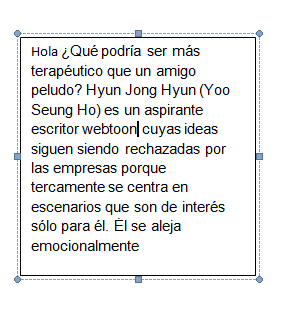




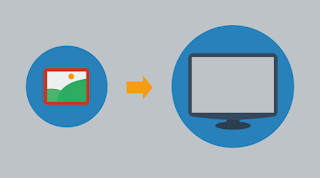

















No hay comentarios.:
Publicar un comentario